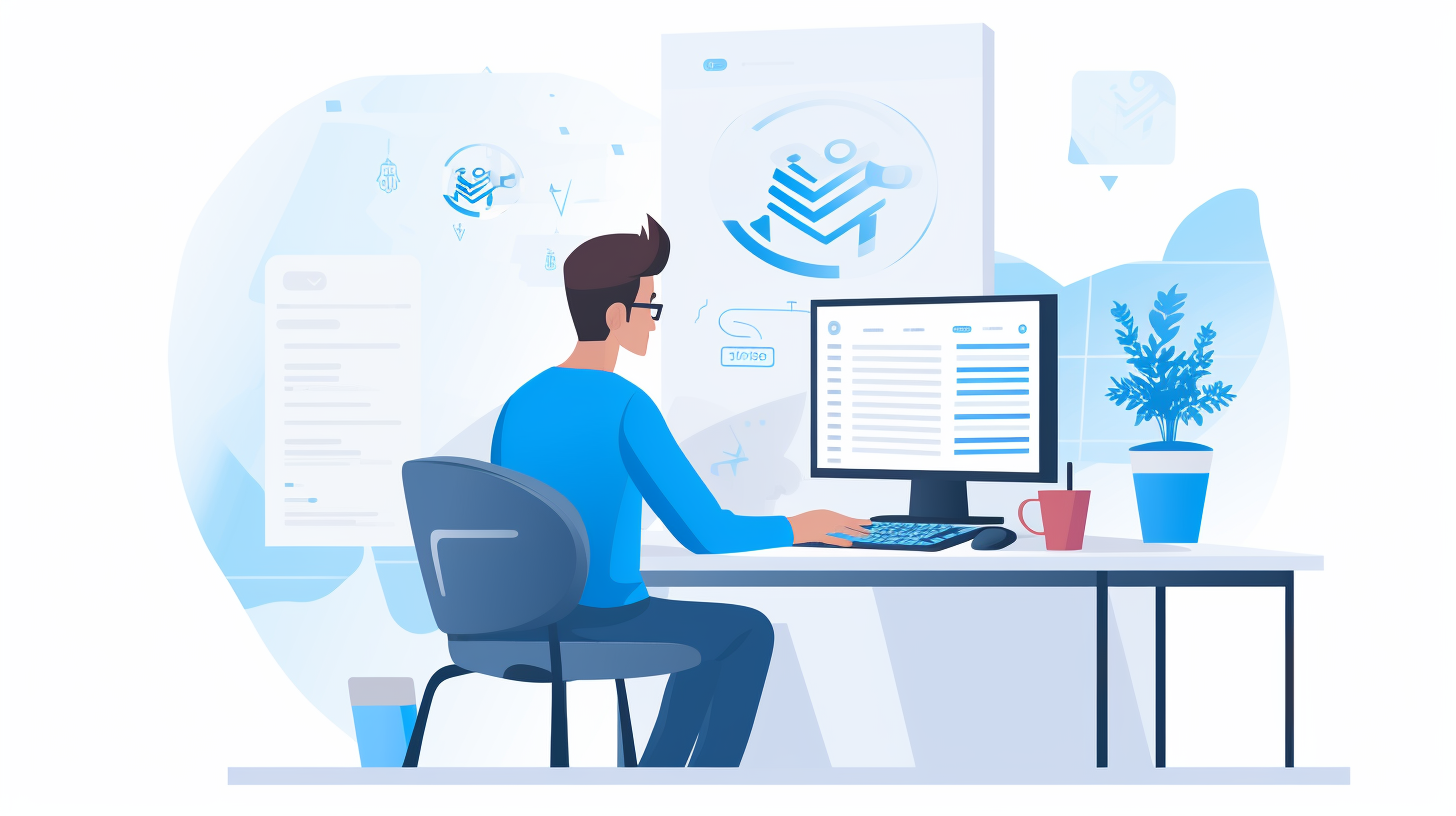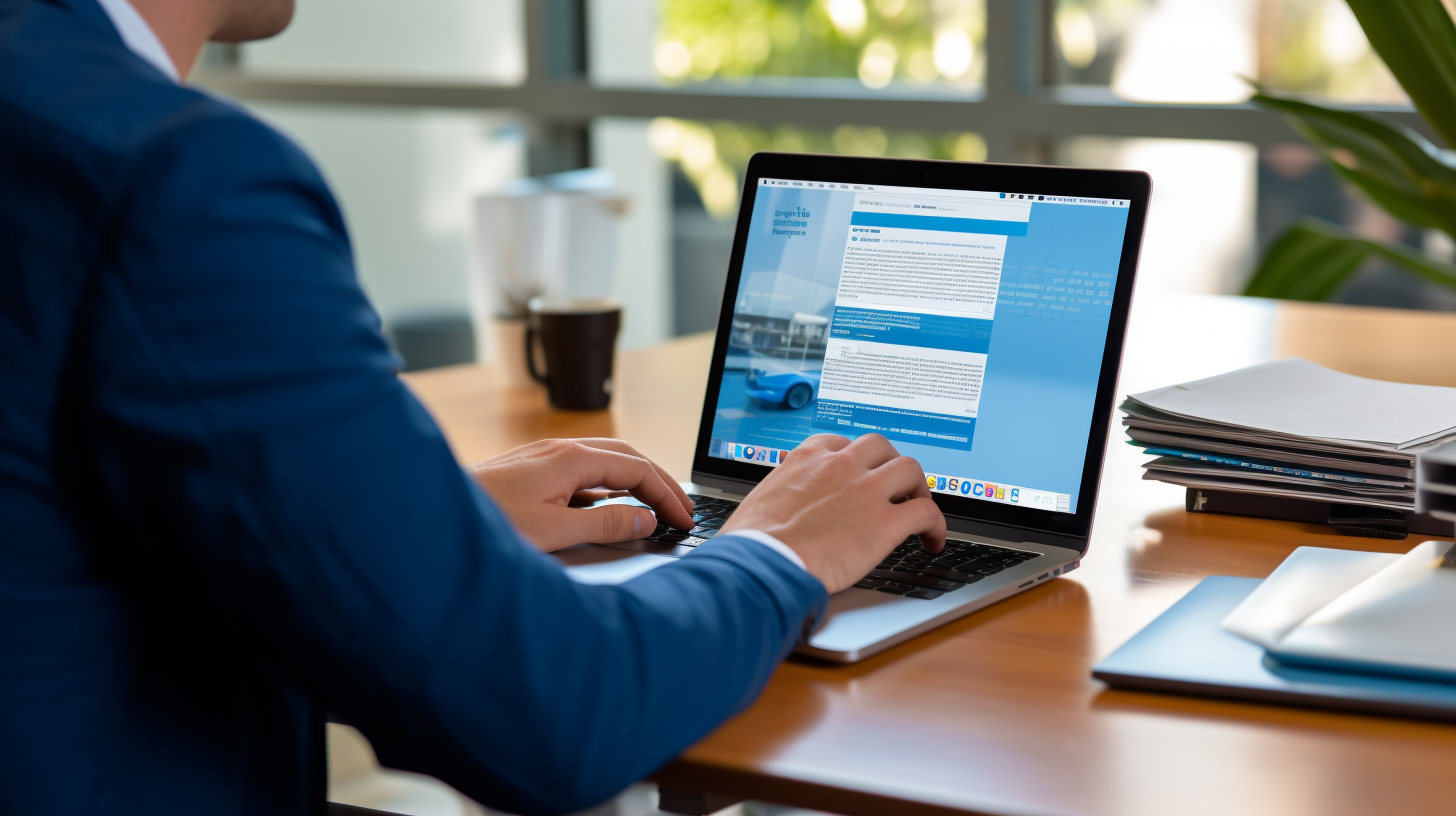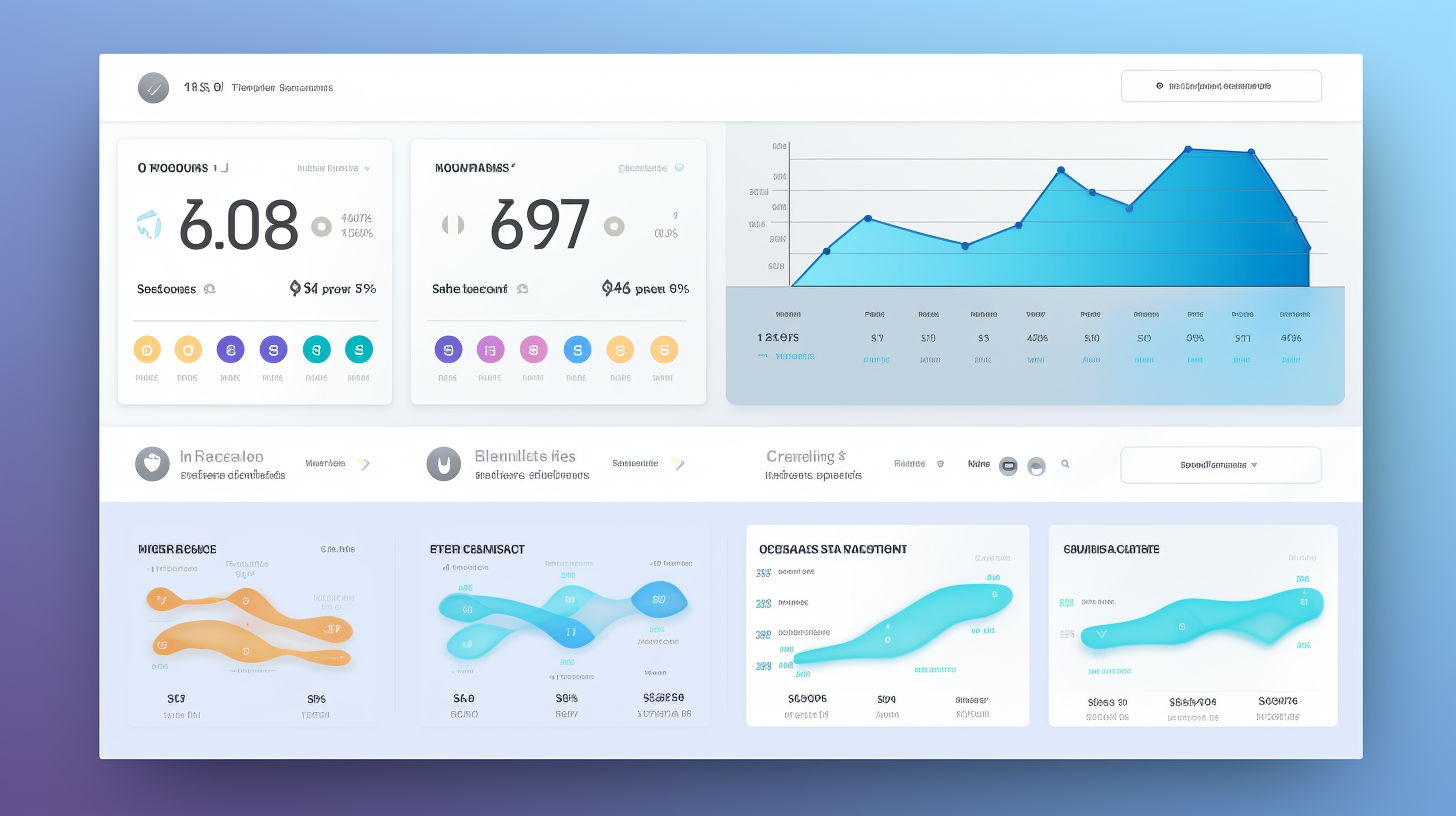欢迎来到 WordPress 的世界,在这里您可以自由地打造属于自己的网站。有成千上万的插件可用于增强网站的功能,因此及时更新插件可能是一项挑战。幸运的是,有一个强大的工具可以简化这一过程:WP CLI。
在本文中,我们将探讨 WP CLI 如何帮助您仅使用几个简单的命令轻松更新 WordPress 插件。无论您是初学者还是经验丰富的用户,了解和使用 WP CLI 都将最大限度地发挥您网站的潜力并节省您宝贵的时间和精力。
因此,喝杯咖啡,让我们深入了解 WP CLI 命令的世界,轻松实现 WordPress 插件更新!
了解WP CLI
什么是 WP CLI?
WP CLI 代表 WordPress 命令行界面。它是一个功能强大的工具,允许您通过命令行管理 WordPress 网站,而不是使用传统的图形用户界面 (GUI)。使用 WP CLI,您可以执行各种任务,包括安装插件、更新主题、修改数据库等,所有这些都只需一个简单的命令即可完成。
使用 WP CLI 进行插件更新的优势
与传统方法相比,使用 WP CLI 进行插件更新具有多种优势。以下是您应该考虑使用 WP CLI 管理插件更新的一些原因:
- 节省时间:使用 WP CLI,您只需几个简单的命令即可更新您的插件,而无需在 WordPress 仪表板中浏览多个页面。
- 效率:WP CLI 允许您同时更新多个插件,从而节省您的时间和精力。
- 自动化:您可以使用 WP CLI 设置自动插件更新,确保您的网站无需人工干预即可保持最新状态。
- 版本控制:如果出现任何问题,WP CLI 提供回滚插件更新的功能,让您轻松恢复到以前的版本。
- 灵活性:WP CLI 是一个独立于平台的工具,这意味着您可以在任何操作系统上使用它,无论是 Windows、Mac 还是 Linux。
WP CLI 入门
什么是 WP CLI?
WP CLI(WordPress 命令行界面)是一款功能强大的工具,可让您从命令行管理 WordPress 网站。它提供了一组命令,您可以使用这些命令执行各种任务,例如更新插件、管理主题、创建用户等等。使用 WP CLI,您可以通过自动执行重复任务并更有效地管理您的网站来节省时间和精力。
使用 WP CLI 进行插件更新的优势
与传统的手动更新过程相比,使用 WP CLI 进行插件更新具有几个优势:
- 效率: 通过命令行更新插件比通过 WordPress 管理面板更新插件更快捷、更高效。您可以一次更新多个插件,节省时间和精力。
- 自动化: 使用 WP CLI,您可以通过安排自动运行更新来自动化插件更新过程。这可确保您的插件始终保持最新状态,无需任何人工干预。
- 可靠性: WP CLI 提供可靠且一致的更新流程。它可消除人为错误并确保正确应用更新,从而降低兼容性问题或功能损坏的风险。
安装 WP CLI
在开始使用 WP CLI 之前,您需要将其安装在本地计算机或服务器上。请按照以下步骤安装 WP CLI:
- 步骤 1:检查系统要求: 确保您的服务器满足 WP CLI 的最低要求。您需要安装 PHP 5.4.0 或更高版本和 WordPress。
- 第 2 步:下载 WP CLI: 通过在命令行中运行以下命令下载 WP CLI 安装程序:
curl -O https://raw.githubusercontent.com/wp-cli/builds/gh-pages/phar/wp-cli.phar
- 步骤 3:验证下载: 通过运行以下命令来验证下载的文件是否正确:
php wp-cli.phar --info
如果您看到有关 WP CLI 的信息,则表示下载成功。
- 步骤4:使WP CLI可执行: 通过运行以下命令使下载的文件可执行:
chmod + x wp-cli.phar
- 步骤5:移动WP CLI: 通过运行以下命令将 WP CLI 文件移动到系统 PATH 中的某个位置:
sudo mv wp-cli.phar /usr/local/bin/wp
基本命令
安装 WP CLI 后,您可以开始使用它来管理 WordPress 插件。以下是一些入门的基本命令:
- wp插件列表: 列出您的 WordPress 网站上所有已安装的插件。
- wp插件更新: 更新您的 WordPress 网站上所有已安装的插件。
- wp 插件更新 [插件名称]: 通过指定其名称来更新特定插件。
- wp 插件安装 [plugin-slug]: 通过指定其 slug 来安装新的插件。
- wp 插件激活 [插件名称]: 在您的 WordPress 网站上激活插件。
这些只是您可以使用的基本命令的几个示例。WP CLI 提供了一套全面的命令来管理您的插件、主题、用户等。
现在您已经了解了 WP CLI 的基础知识,您可以充分利用其功能轻松更新 WordPress 插件。请记住,在执行任何更新之前始终备份您的网站,并在将更新应用到您的实时网站之前在暂存环境中测试更新。
使用 WP CLI 更新 WordPress 插件
保持 WordPress 插件最新对于网站的安全性和性能至关重要。借助 WP CLI(命令行界面),您可以轻松管理和更新插件,而无需图形用户界面。
检查插件更新
在更新 WordPress 插件之前,了解哪些插件有可用更新非常重要。WP CLI 使这个过程变得轻松。只需运行以下命令:
wp 插件列表 --update=available
此命令将显示有可用更新的插件列表。其中包括插件的名称、当前版本和最新版本。这是一种快速识别哪些插件需要更新的方法。
更新单个或多个插件
要使用 WP CLI 更新单个插件,请使用以下命令:
wp 插件更新
代替包含要更新的插件的 slug。可以在 WordPress.org 插件目录中的插件 URL 中找到该 slug。
如果您希望一次更新多个插件,WP CLI 也允许您这样做。只需列出要更新的插件的 slug,并用空格分隔。例如:
wp 插件更新
代替与您想要更新的插件的 slug 一起。
管理插件版本
有时,您可能想要将插件更新到特定版本或回滚到以前的版本。WP CLI 使这个过程变得简单。
要将插件更新到特定版本,请使用以下命令:
wp 插件更新--版本=
代替使用插件的 slug 和使用所需的版本号。
如果由于任何原因你需要将插件回滚到以前的版本,WP CLI 也提供了一个命令:
wp 插件更新--版本=
代替使用插件的 slug 和输入您想要恢复到的版本号。
使用 WP CLI 进行插件更新的最佳实践
使用 WP CLI 更新插件时,遵循一些最佳做法非常重要:
- 更新之前备份您的网站: 在进行任何更新之前,请务必备份您的网站。这可确保您在更新过程中出现任何问题时可以恢复到以前的工作状态。
- 暂存环境的测试更新: 在将插件更新应用到您的实时网站之前,最好先在临时环境中测试一下。这有助于识别可能出现的任何兼容性问题或冲突。
- 处理插件冲突: 如果您注意到更新的插件之间存在任何冲突,WP CLI 允许您使用以下命令停用或卸载特定插件:
- 停用插件:
wp插件停用 - 卸载插件:
wp插件卸载
通过遵循这些最佳实践,您可以确保您的 WordPress 网站的插件更新顺利且轻松。
敬请期待下一节,我们将在其中探索用于插件更新的高级 WP CLI 命令。但首先,让我们了解定期更新插件的重要性以及如何检查插件兼容性。
用于插件更新的高级 WP CLI 命令
除了插件更新的基本命令外,WP CLI 还提供高级命令,为您提供更多控制和灵活性。这些命令可以帮助您处理特定场景,并使您的插件更新过程更加高效。让我们探索其中一些高级命令:
回滚插件更新
有时,在更新插件后,您可能会遇到兼容性问题或遇到更新版本的问题。在这种情况下,您可以使用 WP CLI 将插件回滚到以前的版本。命令 wp 插件更新--版本= 允许您指定要恢复到的版本。
例子: wp 插件更新 my-plugin --version=1.2.3
通过指定版本号,WP CLI 将卸载插件的当前版本并安装指定的版本。
强制更新
在某些情况下,插件更新可能会因冲突或错误而失败。您可以使用 wp 插件更新 - 力量 命令。此命令将尝试更新插件,无论是否存在任何错误或冲突。但是,使用此命令时要小心,因为它可能会导致您网站的功能出现潜在问题。
例子: wp 插件更新 my-plugin --force
批量插件更新
如果您有多个插件需要更新,则不必逐个更新。WP CLI 提供了一个命令来一次更新所有插件。该命令 wp 插件更新--全部 将把您的 WordPress 网站上安装的所有插件更新为最新版本。
例子: wp 插件更新--全部
当您想要快速更新所有插件而无需手动逐个更新每个插件时,此命令特别有用。
这些用于插件更新的高级 WP CLI 命令为您提供了更大的灵活性和对网站插件的控制。它们可以帮助您处理特定场景并简化更新过程。但是,务必谨慎使用它们,并在执行任何插件更新之前始终备份您的网站。
在下一部分中,我们将讨论使用 WP CLI 更新插件时应遵循的最佳实践。
使用 WP CLI 进行插件更新的最佳实践
在管理 WordPress 网站时,保持插件最新对于安全性、性能和整体功能至关重要。使用 WP CLI,您可以简化更新插件的过程并确保您的网站始终顺利运行。以下是使用 WP CLI 进行插件更新的一些最佳实践:
更新前备份您的网站
在对网站进行任何更改之前,始终建议备份网站文件和数据库。这样,如果在更新过程中出现问题,您可以轻松将网站恢复到以前的状态。WP CLI 可以轻松使用以下命令创建备份: wp db 导出 和 wp db 导出--所有表.
测试环境的更新
在将插件更新应用到您的实时网站之前,最好先在暂存环境中测试插件更新。这样您就可以检查更新可能引起的任何兼容性问题、冲突或错误。使用 WP CLI,您可以使用以下命令轻松创建暂存环境 wp core 多站点安装 或者使用像 WP Staging 这样的插件。
处理插件冲突
有时,更新插件可能会导致与网站上的其他插件或主题发生冲突。为避免这种情况,务必在暂存环境中测试插件更新并检查是否存在任何冲突。您可以使用 WP CLI 命令,例如 wp 插件列表 或者 wp 插件状态 识别任何潜在冲突。如果遇到冲突,您可以使用 wp插件停用 命令暂时禁用冲突的插件,直到找到解决方案。
专业提示: 处理插件冲突时,最佳做法始终是联系插件开发人员寻求支持或咨询 WordPress 开发人员寻求帮助。
通过遵循这些最佳实践,您可以确保使用 WP CLI 进行的插件更新顺利且轻松。执行插件更新时,还请务必牢记这些安全和维护注意事项:
- 定期插件更新的重要性: 定期更新插件对于维护网站的安全性和性能至关重要。过时的插件可能包含黑客可以利用的漏洞。
- 检查插件兼容性: 在更新插件之前,请务必检查它是否与您当前的 WordPress 版本和其他活动插件兼容。不兼容可能会导致错误,甚至破坏您的网站。
- 评估插件安全性: 选择信誉良好的开发商的插件并定期评估其安全性非常重要。寻找定期更新、积极支持和积极评价的插件,以确保安全的更新过程。
请记住,解决插件更新问题有时可能很困难。如果您在更新过程中遇到任何困难,WP CLI 会提供命令来帮助您识别和解决常见的更新错误。 wp 插件状态 命令可以显示每个插件的状态以及可能发生的任何错误消息。如有必要,您还可以使用 wp插件回滚 命令。
使用 WP CLI,更新 WordPress 插件从未如此简单。通过遵循这些最佳实践,您可以确保插件更新无缝,并最大限度地降低任何潜在风险。那还等什么?利用 WP CLI,让您的 WordPress 网站保持最新、安全并发挥最佳性能!
使用 WP CLI 自动更新插件
保持 WordPress 插件最新对于网站的安全性和性能至关重要。但是,手动更新每个插件可能既耗时又繁琐。幸运的是,WP CLI(命令行界面)提供了一种方便的解决方案,允许您自动更新插件。在本节中,我们将探讨如何使用 WP CLI 轻松自动更新插件并节省宝贵的时间。
安排插件更新
WP CLI 的主要功能之一是能够在您喜欢的时间安排插件更新。这意味着您可以为插件设置定期自动更新,确保您不会错过任何重要更新。以下是使用 WP CLI 安排插件更新的方法:
- 打开您的命令行界面或终端。
- 导航到您的 WordPress 安装目录。
- 使用以下命令来安排插件更新:
wp 插件更新 --all --due-now
此命令将更新所有具有可用更新且需要更新的插件。
要安排定期更新,您可以使用 cron 作业定期执行 WP CLI 命令。这样,您的插件将自动更新,无需任何手动干预。
Cron Jobs 用于自动更新
Cron 作业是类 Unix 操作系统中基于时间的作业调度程序,可用于自动执行任务。通过设置 cron 作业,您可以自动执行 WP CLI 命令,以确保您的插件定期更新。以下是如何设置 cron 作业以自动更新插件:
- 访问服务器的命令行界面或终端。
- 确定 WP CLI 安装的位置。通常可以在 /usr/local/bin/wp 目录中找到。
- 使用 crontab -e 命令打开 cron 表进行编辑。
- 将以下行添加到 cron 表以安排插件更新命令按照您喜欢的间隔运行:
0 */12 * * * /usr/local/bin/wp --path=/path/to/wordpress/ 插件更新 --all --due-now
本示例将每 12 小时更新一次所有插件。请根据需要调整间隔。
保存并退出 cron 表。cron 作业现在将按照预定的时间间隔执行 WP CLI 命令以自动更新您的插件。
使用 WP CLI 自动更新插件不仅可以节省您的时间,还可以确保您的插件始终保持最新,从而降低安全漏洞和兼容性问题的风险。
注意:在实施自动插件更新之前,最好备份您的网站并在暂存环境中测试更新,以确保兼容性并避免任何潜在问题。
通过利用 WP CLI 强大的自动化功能,您可以简化更新 WordPress 插件的过程,并使用最新的功能和修复确保您的网站安全并进行优化。
安全和维护注意事项
在管理 WordPress 网站时,安全和维护应该是您的首要任务。定期更新插件对于确保网站的安全性和稳定性至关重要。WP CLI 命令提供了一种方便有效的方法来处理插件更新。以下是使用 WP CLI 进行插件更新时需要牢记的一些安全和维护注意事项:
定期插件更新的重要性
定期更新 WordPress 插件非常重要,原因如下:
- 安全性:插件更新通常包含解决漏洞并保护您的网站免受潜在威胁的安全补丁。
- 错误修复:更新还可以修复插件中的错误或问题,从而提高其整体性能。
- 兼容性:更新可确保您的插件与最新版本的 WordPress 兼容,从而防止任何冲突或兼容性问题。
- 新功能:某些更新可能会引入新功能或增强功能,从而增强您网站的功能。
通过保持插件更新,您可以确保 WordPress 网站的顺利运行并降低安全漏洞的风险。
检查插件兼容性
在更新插件之前,检查插件与 WordPress 版本的兼容性非常重要。并非所有插件都与最新版本完全兼容,因此确保插件在更新后能够无缝运行至关重要。
您可以使用 WP CLI 命令在执行更新之前检查插件的兼容性。通过运行 wp 插件列表 命令,您可以查看所有已安装插件的列表及其兼容性状态。如果任何插件显示为“不兼容”,建议寻找替代插件或联系插件开发人员进行更新。
评估插件安全性
为 WordPress 网站选择插件时,考虑其安全声誉非常重要。虽然大多数插件在开发时都考虑到了安全性,但有些插件可能存在可被黑客利用的漏洞。
WP CLI 提供了一种方便的方法来评估插件的安全性。您可以使用 wp 插件状态 命令检查已安装插件的安全状态。此命令将提供有关插件的任何已知安全漏洞或问题的信息。如果您的任何插件被标记为存在安全问题,最好寻找替代插件或向开发人员寻求更新。
请记住,维护 WordPress 网站的安全性对于保护您的数据和用户信息至关重要。通过定期更新插件并评估其安全信誉,您可以确保网站的安全。
现在您了解了插件更新的安全和维护注意事项,让我们继续解决更新过程中可能出现的常见问题。
使用 WP CLI 解决插件更新问题
大多数情况下,使用 WP CLI 更新 WordPress 插件可能是一个顺利且轻松的过程。但是,有时您可能会在更新过程中遇到问题。不过,别担心!本节将指导您解决一些常见的插件更新问题以及如何使用 WP CLI 对其进行故障排除。
识别并解决常见更新错误
有时,您在尝试使用 WP CLI 更新插件时可能会遇到错误。这些错误可能是由各种因素引起的,例如兼容性问题、文件权限或与其他插件或主题冲突。以下是一些常见的更新错误及其解决方法:
- 更新失败: 如果您看到“更新失败”错误消息,这通常表示插件的文件或权限存在问题。要解决此问题,请尝试以下步骤:
- 检查文件权限: 确保插件文件和目录具有适当的权限。您可以使用
修改模式如果需要,可以使用命令修改权限。 - 禁用冲突的插件和主题: 暂时禁用其他插件并切换到默认主题,以确定是否是冲突导致更新失败。使用
wp插件停用和wp 主题激活命令分别用于禁用冲突的插件和切换主题。
- 检查文件权限: 确保插件文件和目录具有适当的权限。您可以使用
- 解析错误或白屏: 如果您在更新插件后遇到解析错误或白屏,则表示插件代码中存在语法错误。要解决此问题,您可以:
- 回滚到上一版本: 使用
wp 插件更新--version=1.0.0命令可恢复到插件的先前版本。如果更新的版本导致兼容性问题,这会很有帮助。 - 更新PHP版本: 确保服务器的 PHP 版本与插件的要求兼容。在某些情况下,升级到更高的 PHP 版本可以解决解析错误。
- 回滚到上一版本: 使用
- 更新超时: 大型插件或服务器响应时间缓慢有时会导致更新期间出现超时错误。如果您遇到此问题,您可以:
- 增加执行时间: 修改
最大执行时间指令在您的服务器的 PHP 配置中允许更长的脚本执行时间。请联系您的托管提供商或服务器管理员以获取帮助。
- 增加执行时间: 修改
恢复到以前的插件版本
在某些情况下,更新插件可能会引发难以立即解决的问题或冲突。如果您发现插件更新导致您的网站出现问题,您可以选择使用 WP CLI 恢复到以前的版本。方法如下:
- 运行以下命令检查插件的可用版本
wp 插件列表 --field=version. - 根据用户反馈或兼容性信息确定适合回滚到的先前版本。
- 使用
wp 插件更新 --version=命令将插件更新到所需的先前版本。
请务必彻底测试插件的先前版本,以确保它不会在您的网站上出现任何问题。一旦解决了新版本的问题或发布了更新版本,您就可以使用 WP CLI 再次更新插件。
解决插件更新问题有时需要技术知识和对特定环境的了解。如果您无法自行解决问题,请随时联系插件支持人员或咨询 WordPress 专业人员以获得进一步帮助。
在下一部分中,我们将介绍插件更新的一些重要注意事项,以帮助您维护安全且优化的 WordPress 网站。
结论
总之,WP CLI 命令提供了一种轻松高效的方式来更新您的 WordPress 插件。通过了解和利用 WP CLI 的强大功能,您可以最大限度地发挥网站的潜力,并确保您的插件始终保持最新功能和错误修复。
本文的一些关键要点包括:
- WP CLI 是一个命令行界面工具,允许您从命令行管理您的 WordPress 网站。
- 使用 WP CLI 进行插件更新有几个优点,包括更新速度更快、更好地控制更新过程以及自动更新的能力。
- WP CLI 入门非常简单,只需几个简单的步骤即可安装并开始使用。
- 您可以使用基本的 WP CLI 命令来执行诸如检查插件更新和更新单个或多个插件等任务。
- 高级 WP CLI 命令允许您回滚插件更新、强制更新和执行批量插件更新。
- 使用 WP CLI 进行插件更新的最佳实践包括在更新之前备份您的网站、在暂存环境中测试更新以及处理插件冲突。
- 您可以通过安排更新和使用 cron 作业执行自动更新来使用 WP CLI 自动更新插件。
- 在插件更新方面,安全和维护考虑至关重要,定期更新对于网站的安全性和性能至关重要。
- 使用 WP CLI 解决插件更新问题包括识别和解决常见错误,并在必要时恢复到以前的插件版本。
通过遵循这些最佳实践并利用 WP CLI 的强大功能,您可以确保网站的插件始终保持最新、安全且性能优化。那还等什么?立即开始使用 WP CLI,体验 WordPress 网站的轻松插件更新。
常见问题
- 什么是 WP CLI?WP CLI(WordPress 命令行界面)是一款功能强大的工具,可让您通过命令行管理 WordPress 网站。它提供了一组命令来更新插件、主题并执行各种管理任务,而无需图形用户界面。
- 为什么我应该使用 WP CLI 进行插件更新?使用 WP CLI 进行插件更新有几个好处。它允许您批量更新插件,从而节省时间和精力。它还可以更好地控制更新过程,使您能够在出现任何问题时轻松回滚更新。此外,它可以集成到脚本或自动化流程中,以简化维护。
- 如何使用 WP CLI 更新插件?要使用 WP CLI 更新插件,只需打开命令行界面,导航到 WordPress 根目录,然后使用命令“wp plugin update”。此命令将把所有已安装的插件更新为最新版本。您还可以指定特定插件的名称以仅更新该插件。
- 我可以使用 WP CLI 安排插件更新吗?是的,WP CLI 允许您安排插件更新。您可以使用命令“wp plugin update –all –dry-run”来模拟更新过程并查看将更新哪些插件。然后,您可以创建一个 cron 作业以特定间隔运行该命令,确保定期自动更新。
- 使用 WP CLI 进行插件更新是否存在风险?虽然使用 WP CLI 进行插件更新通常是安全的,但仍有一些风险需要注意。在更新插件之前,建议备份您的网站,以便在出现任何问题时恢复。此外,某些插件可能与命令行更新过程不兼容,因此在将更新应用到实时网站之前,在临时网站上测试更新非常重要。